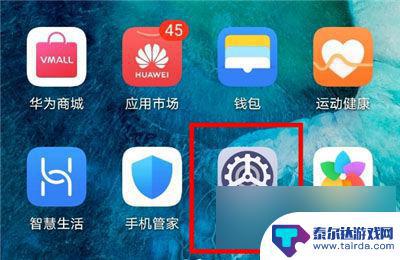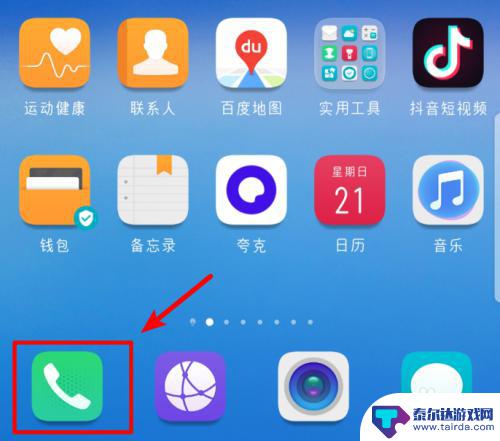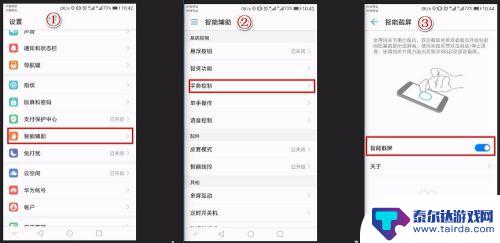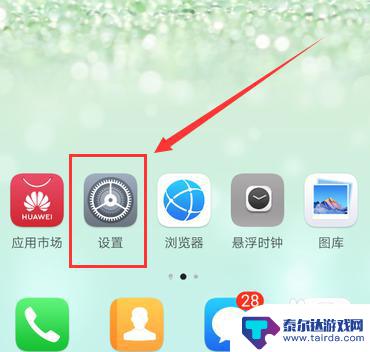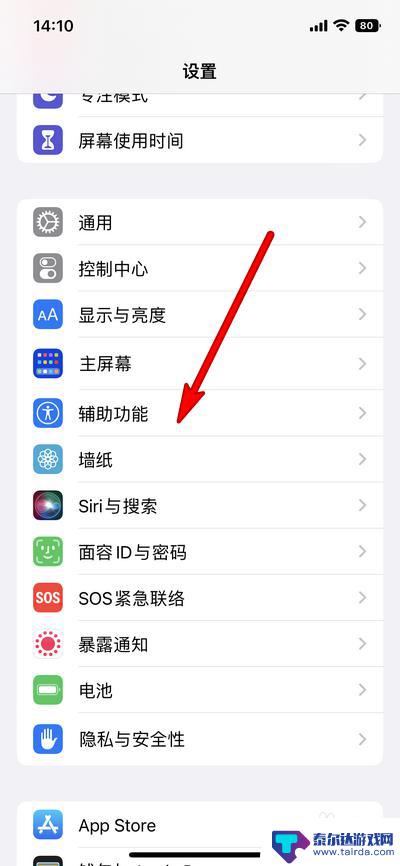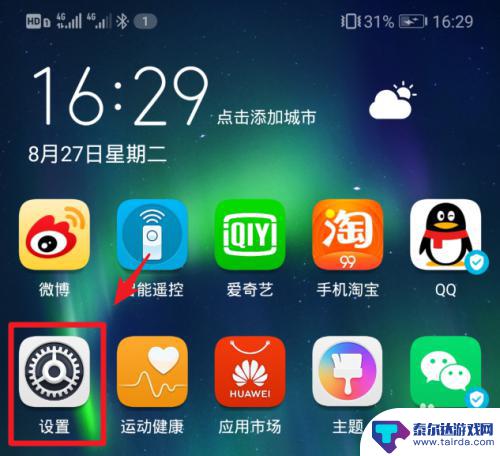华为手机设置截图怎么设置 华为手机智能截屏设置教程
华为手机设置截图怎么设置,在当今智能手机的时代,华为手机凭借其强大的功能和高质量的拍照效果成为了许多人的首选,而在华为手机中,截屏功能更是一个必备的工具,让我们能够快速捕捉屏幕上的重要信息或者有趣瞬间。不仅如此华为手机还提供了智能截屏设置,让用户能够更加便捷地进行截屏操作。接下来我们将介绍华为手机智能截屏设置的详细教程,让您能够轻松掌握这一功能。
华为手机智能截屏设置教程
操作方法:
1.首先,我们找到华为手机的“设置”。
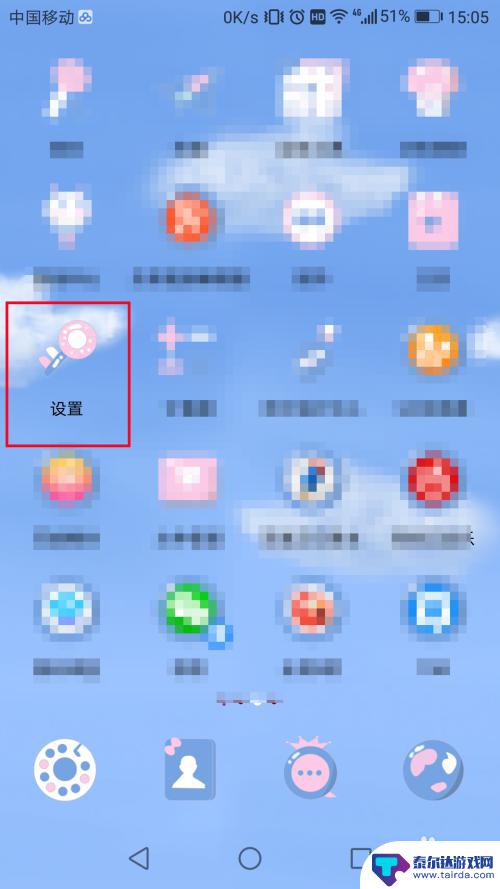
2.如果大家觉得懒得找“设置”的话,可以通过手机的状态栏那里的设置打开。
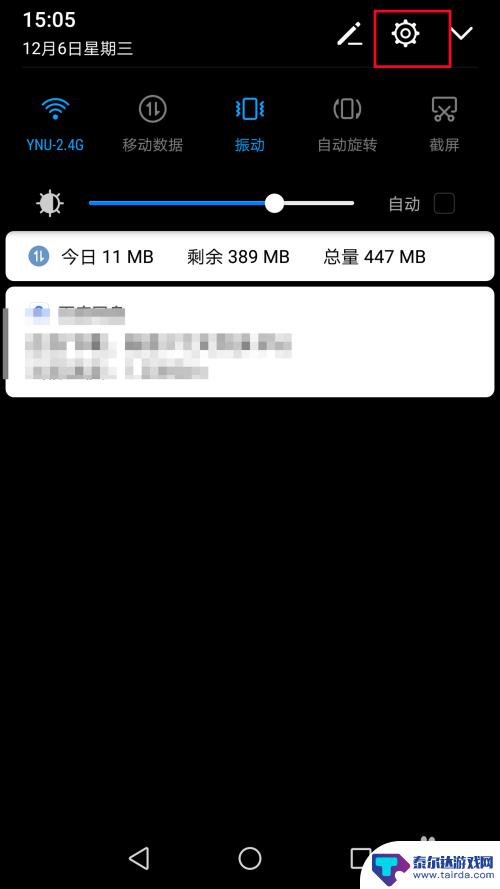
3.进入设置之后,找到“智能辅助”。
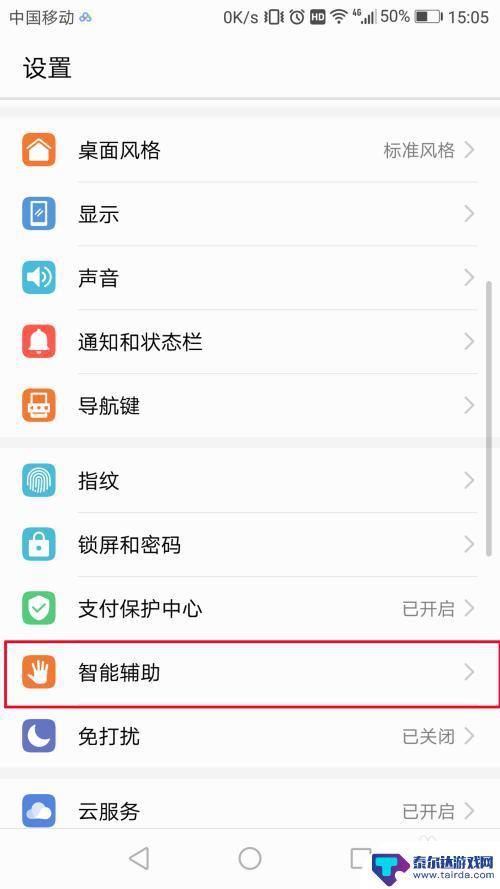
4.之后是“手势控制”。
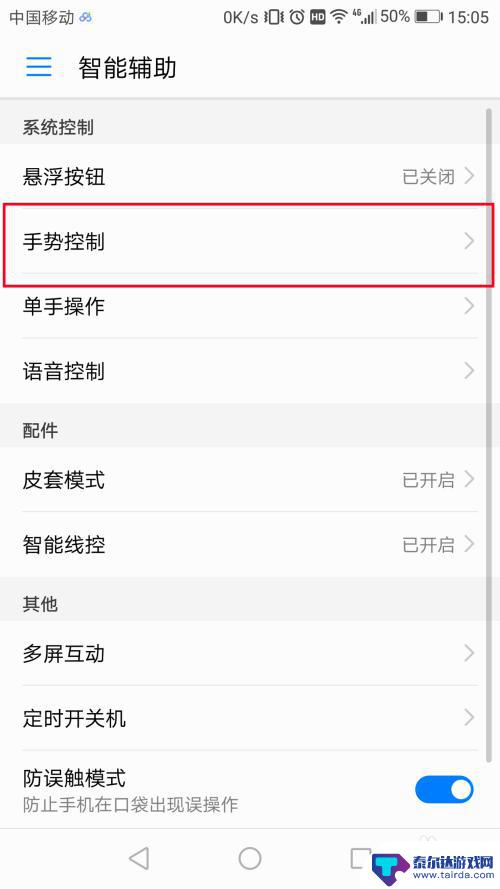
5.然后是“智能截屏”。
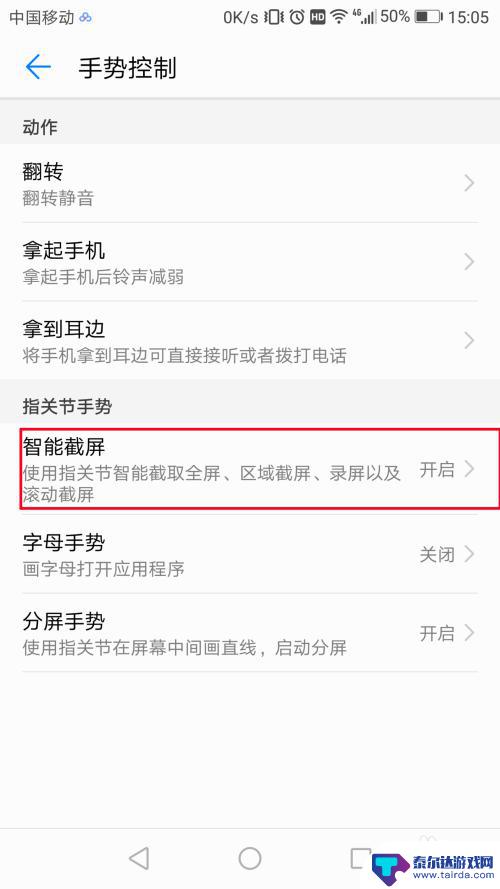
6.大家把这个功能打开,按照上面的方法就可以了。
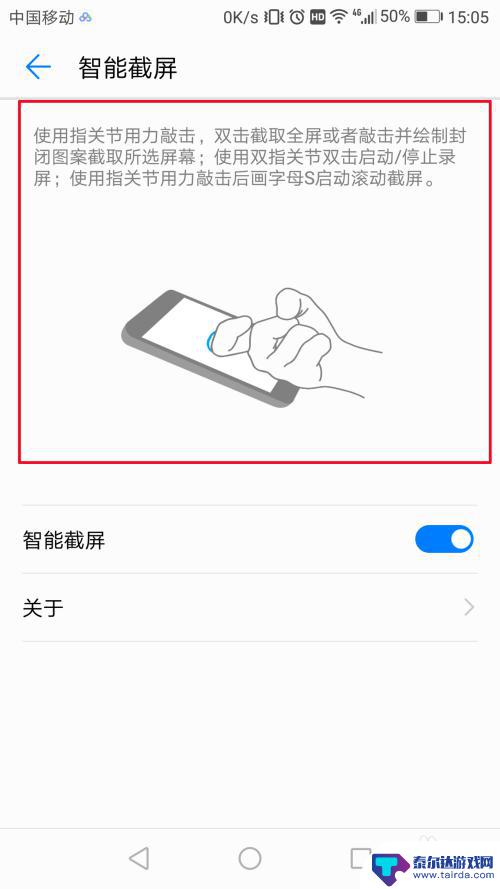
以上就是华为手机设置截图的全部内容,需要的用户可以按照小编的步骤进行操作,希望对大家有所帮助。
相关教程
-
华为手机如何设置敲击截图 华为手机截屏敲击设置教程
在日常使用华为手机时,经常会遇到需要截取屏幕内容的情况,而华为手机提供了一种便捷的方式来实现截屏操作,即通过敲击屏幕来完成。通过设置敲击截图功能,用户可以快速、简单地进行截屏操...
-
华为怎么设置手机不接电话 华为手机来电拦截设置方法
华为手机是一款功能强大的智能手机,但有时候我们可能不希望接听某些电话,这时就需要设置来电拦截功能,华为手机的来电拦截设置方法非常简单,只需要进入设置界面,找到来电管理或通话设置...
-
怎么设置华为手机截屏方式 华为手机三种截屏方式
在日常使用中截屏是我们经常会使用到的功能之一,而在华为手机上,有多种截屏方式可供选择,华为手机的三种截屏方式分别是滑动截屏、三指截屏和智能截屏。通过这些不同的截屏方式,用户可以...
-
华为p30设置里面关于手机截图 华为P30截长图的方法
华为p30设置里面关于手机截图,在现代社会中,手机已经成为了人们生活中不可或缺的一部分,作为其中一种智能手机品牌,华为P30以其卓越的性能和功能备受用户的喜爱。在华为P30的设...
-
苹果怎么设置刘海截图手机 iPhone14截图带刘海设计
苹果怎么设置刘海截图手机,苹果最新款手机iPhone14引入了刘海设计,为用户带来了全新的截图体验,刘海设计是指手机屏幕顶部的凹槽,用于容纳前置摄像头和其他传感器。通过刘海设计...
-
华为手机怎么设置图案解锁方式 华为手机图案锁屏设置教程
华为手机作为一款备受欢迎的智能手机品牌,其安全性也备受用户关注,为了保护手机中的个人隐私和重要信息,很多用户选择了图案解锁方式来设置手机的锁屏密码。如何在华为手机上设置图案解锁...
-
怎么打开隐藏手机游戏功能 realme真我V13隐藏应用的步骤
在现如今的智能手机市场中,游戏已经成为了人们生活中不可或缺的一部分,而对于一些手机用户来说,隐藏手机游戏功能可以给他们带来更多的乐趣和隐私保护。realme真我V13作为一款备...
-
苹果手机投屏问题 苹果手机投屏电脑方法
近年来随着数字化技术的飞速发展,人们对于电子设备的需求也越来越高,苹果手机作为一款备受欢迎的智能手机品牌,其投屏功能备受用户关注。不少用户在使用苹果手机投屏至电脑时遇到了一些问...
-
手机分屏应用顺序怎么调整 华为手机智慧多窗怎样改变应用顺序
在当今移动互联网时代,手机分屏应用已经成为我们日常生活中必不可少的功能之一,而华为手机的智慧多窗功能更是为用户提供了更加便利的操作体验。随着应用数量的增加,如何调整应用的顺序成...
-
手机录像怎么压缩 怎样压缩手机录制的大视频
现随着手机摄像功能的不断强大,我们可以轻松地用手机录制高清视频,这也带来了一个问题:手机录制的大视频文件占用空间过大,给我们的手机存储带来了压力。为了解决这个问题,我们需要学会...